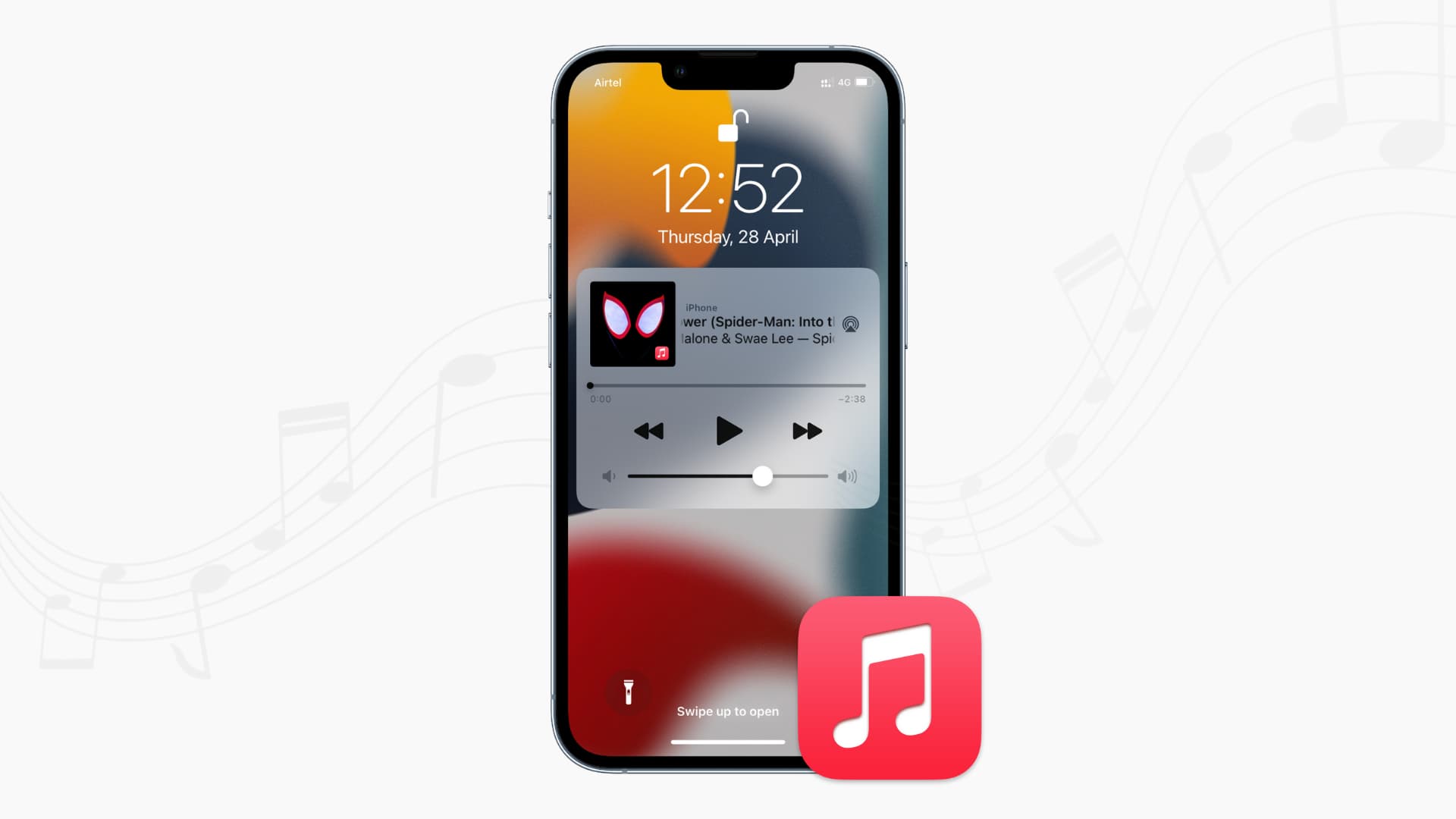
Сталкивались ли вы когда-нибудь со странной ситуацией, когда ваш iPhone сам начинает воспроизводить музыку без какой-либо ясной причины или пользовательского ввода? Это может быть разочаровывающим и сбивающим с толку опытом. Неожиданные мелодии, доносящиеся из вашего устройства, могут нарушить ваш покой. Затем это также может раздражать окружающих или заставать вас врасплох.
Но не волнуйтесь. Мы здесь, чтобы предоставить вам некоторые решения! В этой статье мы рассмотрим эту распространенную проблему и предложим практические шаги по устранению неполадок, чтобы положить конец этой таинственной музыкальной шалости.
Часть 1. Почему мой iPhone воспроизводит музыку сам по себе?
Это может быть весьма сбивающим с толку и разочаровывающим, когда ваш iPhone воспроизводит музыку самостоятельно, казалось бы, без всякой провокации. Чтобы понять, почему это происходит, давайте рассмотрим некоторые возможные причины такого необычного поведения:
Программные сбои
Как и любое электронное устройство, iPhone иногда может испытывать программные сбои. Эти сбои могут непреднамеренно активировать функцию воспроизведения музыки. В результате это может привести к вашему iPhone 7 играет музыку сам по себе.
Неверная интерпретация голосовых команд
iPhone оснащены функциями голосового управления, такими как Siri или голосовое управление. Иногда устройство может неправильно интерпретировать определенные звуки или фразы как голосовые команды для воспроизведения музыки. Это может произойти, если устройство ошибочно распознает определенный образец голоса или ключевые слова. Затем он непреднамеренно инициирует воспроизведение музыки.
Настройки приложения и триггеры
Некоторые настройки или функции приложения могут непреднамеренно инициировать воспроизведение музыки. Например, в некоторых музыкальных приложениях есть такие параметры, как «Встряхнуть в случайном порядке» или «Автовоспроизведение по Bluetooth». Случайная активация этих функций может привести к неожиданному воспроизведению музыки на вашем iPhone. Это может быть связано с перемещением устройства или подключением к устройству Bluetooth.
Часть 2. Как решить проблему с iPhone, которая воспроизводит музыку сама по себе
Продолжая предыдущий раздел, пришло время углубиться в эффективные решения для решения этой проблемы. Есть много способов решить проблему, связанную с тем, что iPhone воспроизводит музыку сам по себе. Но в этом разделе мы дадим вам самые простые способы восстановить контроль над воспроизведением музыки на вашем устройстве.
Следуя этим методам, вы должны положить конец таинственным музыкальным прерываниям. Давайте начнем!
- Перезагрузите свой iPhone
Перезагрузка устройства может исправить программные сбои. Нажимайте боковую (или верхнюю) кнопку, пока не увидите ползунок отключения питания. Сдвиньте его, чтобы выключить iPhone. Затем снова нажмите боковую (или верхнюю) кнопку, пока не появится логотип Apple, чтобы перезапустить его.
- Проверьте наличие обновлений программного обеспечения
Всегда обновляйте операционную систему вашего iPhone, чтобы решить любые проблемы совместимости. Откройте свой iPhone Настройки > Общие > Обновление ПО и установите все доступные обновления.
- Отключить автозапуск
Автовоспроизведение в Apple Music иногда может повлиять на то, почему Apple Music начинает воспроизводиться сама по себе. Автовоспроизведение автоматически начнет воспроизведение музыки при открытии приложения.
Следуйте этой инструкции, чтобы отключить автозапуск в Apple Music:
Шаг 1: Нажмите на песню, которая сейчас играет, внизу экрана.
Шаг 2: Коснитесь значка с надписью «Играет дальше».
Шаг 3: Найдите раздел с надписью «Автозапуск».
Шаг 4: Нажмите кнопку «Автозапуск» и отключите автозапуск.
Примечание. Если вы решите отключить автозапуск на одном из ваших устройств, он также будет отключен на других устройствах, на которых выполнен вход с вашим Apple ID.
- Сбросьте настройки вашего iPhone
Если вы сталкиваетесь с постоянными проблемами, потенциальным решением может быть сброс настроек вашего устройства. Выполните следующие действия, чтобы решить вашу iPhone воспроизводит музыку сам по себе вопрос:
Шаг 1: Откройте настройки вашего iPhone и найдите «Общие».
Шаг 2: Внизу нажмите «Сброс».
Шаг 3: Из доступных вариантов выберите «Сбросить все настройки».
Введите пароль, если будет предложено. Затем подтвердите, снова нажав «Сбросить все настройки».
- Ищите источник
При устранении проблемы с вашим iPhone воспроизводит музыку самостоятельно, очень важно определить источник или приложение, вызывающее проблему. Например, если музыка начинает воспроизводиться, когда вы используете браузер, попробуйте закрыть или выйти из браузера, чтобы проверить, сохраняется ли проблема.
Расширенные решения: восстановление системы iOS
Если предыдущие шаги не помогли решить проблему, вы можете изучить дополнительные решения, такие как восстановление системы iOS. Dr.Fone System Repair — очень рекомендуемый инструмент, известный своими надежный инструмент восстановления системы для iOS.
Dr.Fone System Repair предлагает комплексный подход к диагностике и устранению проблем, связанных с системой. Мы попробовали, и это обеспечивает более высокий уровень устранения неполадок, когда стандартные методы неэффективны. В результате вы можете решать сложные вопросы, связанные с вашим iPhone воспроизводит музыку сам по себе.
Как использовать восстановление системы Dr.Fone:
Шаг 1: Скачайте и откройте Dr.Fone System Repair.
После установки подключите iPhone и запустите инструмент. Выберите «Восстановление системы» > «iPhone» > «Восстановление iOS».
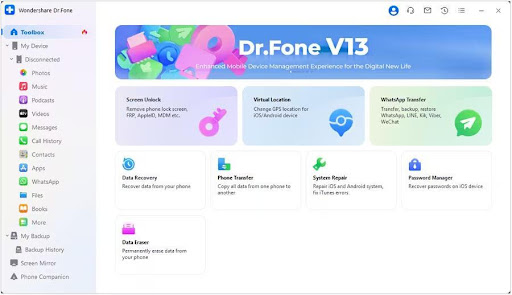
Шаг 2: Выберите стандартный ремонт
Когда будет предложено выбрать между стандартным ремонтом и расширенным ремонтом, выберите стандартный. Эта опция гарантирует, что процесс будет проходить безопасно, без риска потери данных.
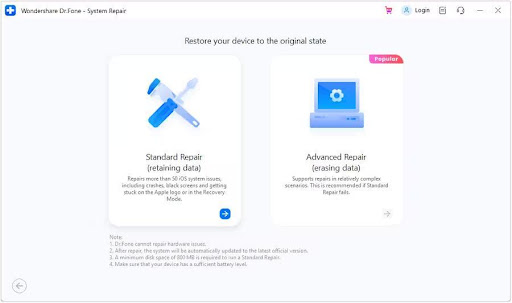
Шаг 3: Поставить в режим Recovery.
Следуйте инструкциям, и инструмент обнаружит, когда ваш iPhone перейдет в режим восстановления.
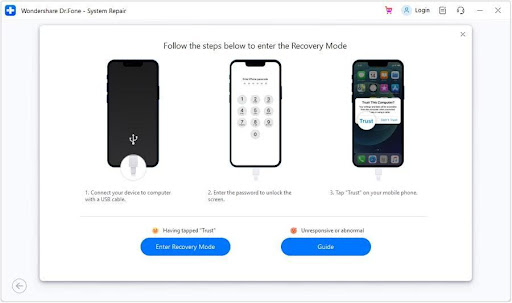
Шаг 4: Подтвердите модель вашего устройства и выберите версию системы.
Продолжайте загружать подходящую прошивку для вашего iPhone. Важно поддерживать стабильное сетевое соединение и не отключать устройство во время загрузки.
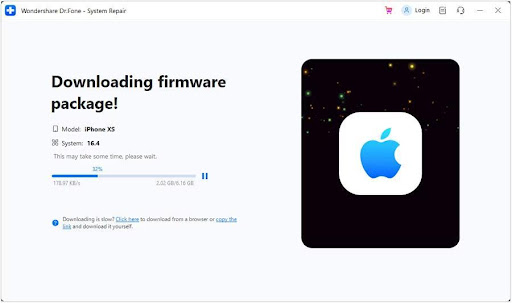
Шаг 5: Процесс ремонта
Как только вы загрузите прошивку, инструмент начнет ремонт вашего iPhone. Вы можете следить за прогрессом с помощью индикатора на экране.
Вот и все! После завершения процесса восстановления вы увидите экран с результатами. Не забудьте проверить, сохраняется ли проблема.
Заключение
Решение неприятной проблемы с воспроизведением музыки на вашем iPhone само по себе может вызвать недоумение. Но с помощью шагов по устранению неполадок, описанных в этом руководстве, вы можете восстановить контроль над воспроизведением музыки и наслаждаться безупречной работой iPhone! Попрощайтесь с тайной спонтанных музыкальных выходок вашего iPhone.
Часто задаваемые вопросы
Безопасны ли инструменты восстановления системы?
Инструменты восстановления системы можно безопасно использовать, если они получены из авторитетных и надежных источников. Важно провести тщательное исследование и выбрать надежные инструменты, которые имеют положительные отзывы и послужной список безопасности. Одним из примеров безопасного инструмента восстановления системы является Dr.Fone System Repair. Это программное обеспечение известно своей надежностью и эффективностью в решении различных проблем с iPhone.
Сброс всех настроек удалит мои личные данные?
Нет, сброс всех настроек на вашем iPhone не приведет к удалению ваших личных данных, таких как фотографии, видео, контакты или приложения. Но это вернет ваши персональные настройки, предпочтения и конфигурации к значениям по умолчанию.





Оставьте комментарий